移动硬盘不显示盘符,本文教您移动硬盘不显示盘符如何修好
使用的绝大多数移动硬盘都是USB接口的,属于即插即用类型,与U盘类似,经常使用USB设备,难免会遇到故障,可能会遇到无法识别移动设备的情况,怎么解决?用户更多的是换移动硬盘,下面,小编给大家带来了移动硬盘不显示盘符的修复图文。
用户遇到移动硬盘出现的问题,移动硬盘不显示盘符说明移动硬盘的分区表有问题。什么原因?通常导致硬盘硬盘无法被电脑正常识别的重要原因是USB接口被禁用造成的,同时也有可能是盘符冲突所造成的。那么怎么解决?下面,小编给大家讲解移动硬盘不显示盘符修复的方法。
移动硬盘不显示盘符如何修复
当移动硬盘接电脑不显示盘符时,我们可以通过右击“计算机”,从弹出的右键菜单中选择“管理”项。
win10_1/windows10_1118030416_1.jpg" title="移动硬盘" alt="移动硬盘">
移动硬盘图解详情-1
接着将打开“计算机管理”界面,展开“设置管理器”-“通用串行总线控制器”,找到被禁用的“大容量存储设置”,右击选择“启用”即可。
win10_1/windows10_1118030416_2.jpg" title="不显示盘符" alt="不显示盘符">
不显示盘符图解详情-2
如果以上方法仍然不能解决移动硬盘显示盘符的问题,则可以切换到“磁盘管理”选项卡,右击无法正常显示盘符的分区,从弹出的右键菜单中选择“更改驱动器号和路径”项。
windows10_1118030416_3.jpg" title="修复硬盘" alt="修复硬盘">
修复硬盘图解详情-3
接着从打开的“更改驱动器号和路径”窗口中,选中无法还显示的盘符,点击“更改”按钮。
Windows10_1118030417_4.jpg" title="不显示盘符" alt="不显示盘符">
不显示盘符图解详情-4
同时在弹出的更改设置界面中,通过点击“磁盘盘符”下拉列表,从中选择新的未被使用的盘符,点击“确定”即可完成设置。
Windows10_1118030417_5.jpg" title="移动硬盘" alt="移动硬盘">
移动硬盘图解详情-5
此时如图弹出如图所示的窗口,则表示移动硬盘可以正常显示磁盘盘符啦。

盘符图解详情-6
当然,也有可能导致移动硬盘无法正常显示的原因是USB接口被禁用所造成的。针对此类情况,小编建议大家在百度中搜索“大势至USB管理系统”来解决问题。

不显示盘符图解详情-7
安装程序后将处于后台运行状态,可以通过按键盘组合键“Alt+F2”唤醒程序主界面。在此界面中勾选“恢复USB存储设置、手机或蓝牙等设置的正常使用”项。
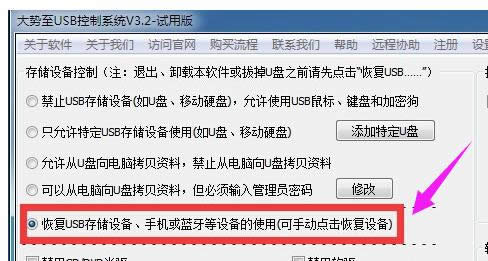
修复硬盘图解详情-8
当然,在此我们也可以设置特定移动硬盘的使用,只需要勾选“只允许特定USB存储设备(如U盘,移动硬盘)”项,点击’添加特定U盘“按钮。
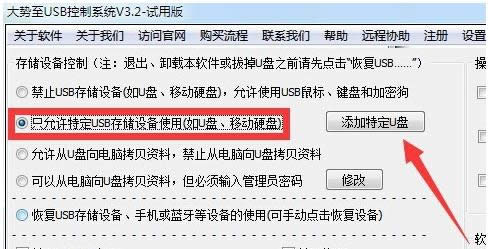
不显示盘符图解详情-9
同时在打开的”添加特定U盘使用“界面,中,选中已插入电脑的移动硬盘,点击”选中“按钮,将其添加到”允许列表“中,点击‘关闭”按钮即可。

不显示盘符图解详情-10
以上就是移动硬盘不显示盘符修复的方法。
推荐系统
番茄花园 Windows 10 极速企业版 版本1903 2022年7月(32位) ISO镜像快速下载
语言:中文版系统大小:3.98GB系统类型:Win10新萝卜家园电脑城专用系统 Windows10 x86 企业版 版本1507 2022年7月(32位) ISO镜像高速下载
语言:中文版系统大小:3.98GB系统类型:Win10笔记本&台式机专用系统 Windows10 企业版 版本1903 2022年7月(32位) ISO镜像快速下载
语言:中文版系统大小:3.98GB系统类型:Win10笔记本&台式机专用系统 Windows10 企业版 版本1903 2022年7月(64位) 提供下载
语言:中文版系统大小:3.98GB系统类型:Win10雨林木风 Windows10 x64 企业装机版 版本1903 2022年7月(64位) ISO镜像高速下载
语言:中文版系统大小:3.98GB系统类型:Win10深度技术 Windows 10 x64 企业版 电脑城装机版 版本1903 2022年7月(64位) 高速下载
语言:中文版系统大小:3.98GB系统类型:Win10电脑公司 装机专用系统Windows10 x64 企业版2022年7月(64位) ISO镜像高速下载
语言:中文版系统大小:3.98GB系统类型:Win10新雨林木风 Windows10 x86 企业装机版2022年7月(32位) ISO镜像高速下载
语言:中文版系统大小:3.15GB系统类型:Win10
热门系统
- 1华硕笔记本&台式机专用系统 GhostWin7 32位正式旗舰版2018年8月(32位)ISO镜像下载
- 2雨林木风 Ghost Win7 SP1 装机版 2020年4月(32位) 提供下载
- 3深度技术 Windows 10 x86 企业版 电脑城装机版2018年10月(32位) ISO镜像免费下载
- 4电脑公司 装机专用系统Windows10 x86喜迎国庆 企业版2020年10月(32位) ISO镜像快速下载
- 5深度技术 Windows 10 x86 企业版 六一节 电脑城装机版 版本1903 2022年6月(32位) ISO镜像免费下载
- 6深度技术 Windows 10 x64 企业版 电脑城装机版2021年1月(64位) 高速下载
- 7新萝卜家园电脑城专用系统 Windows10 x64 企业版2019年10月(64位) ISO镜像免费下载
- 8新萝卜家园 GhostWin7 SP1 最新电脑城极速装机版2018年8月(32位)ISO镜像下载
- 9电脑公司Ghost Win8.1 x32 精选纯净版2022年5月(免激活) ISO镜像高速下载
- 10新萝卜家园Ghost Win8.1 X32 最新纯净版2018年05(自动激活) ISO镜像免费下载
热门文章
常用系统
- 1雨林木风系统 Ghost XP SP3 装机版 YN2019.10 ISO镜像高速下载
- 2雨林木风Ghost Win7 x64 SP1 极速装机版2022年2月(64位) 高速下载
- 3雨林木风Ghost Win8.1 (X32) 元旦特别 快速纯净版2022年1月(免激活) ISO镜像快速下载
- 4深度技术 GHOSTXPSP3 电脑城极速装机版 2021年3月 ISO镜像高速下载
- 5深度技术Ghost Win7 Sp1 电脑城万能装机版2019年11月(32位) ISO高速下载
- 6深度技术 GHOSTXPSP3 电脑城极速装机版 2021年11月 ISO镜像高速下载
- 7电脑公司 GhostXpSp3 新春特别 电脑城装机版 2020年2月 ISO镜像高速下载
- 8番茄花园GhostWin7 SP1电脑城海驱极速装机版2018年4月(32位) 最新下载
- 9新萝卜家园电脑城专用系统 Windows10 x64 企业版 版本1903 2021年4月(64位) ISO镜像免费下载
- 10新萝卜家园 Ghost XP SP3系统 电脑城极速纯净版 2022年7月 ISO镜像高速下载
























